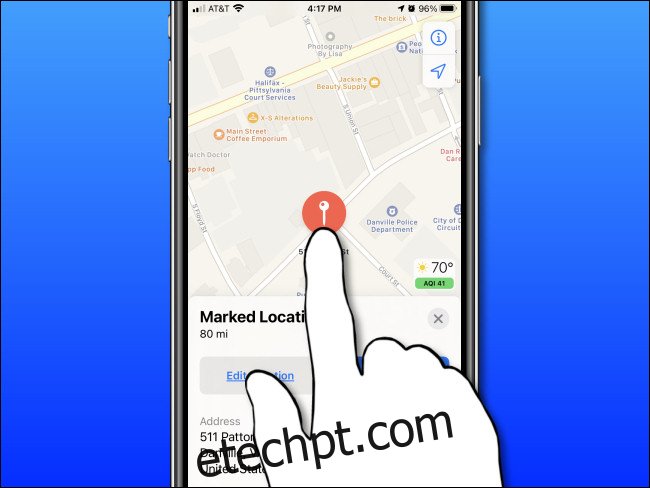Se você estiver navegando no Apple Maps em um iPhone, iPad ou Mac e quiser descobrir a latitude e longitude de um determinado local, é tão fácil quanto soltar um alfinete. Aqui está como fazê-lo.
Como encontrar latitude e longitude no Apple Maps no iPhone e iPad
Em um iPhone ou iPad, primeiro abra “Mapas da Apple”. Ao navegar no mapa, posicione a tela do Google Maps na região geral onde você deseja determinar a latitude e a longitude. Pode ser sua área atual ou outro lugar.
Coloque o dedo na tela no local exato cuja latitude e longitude você deseja determinar. Depois de um momento, um pino marcador cairá nesse local.

Em um iPad, depois que o alfinete cair, você verá imediatamente a latitude e a longitude desse local na janela “Localização marcada”.
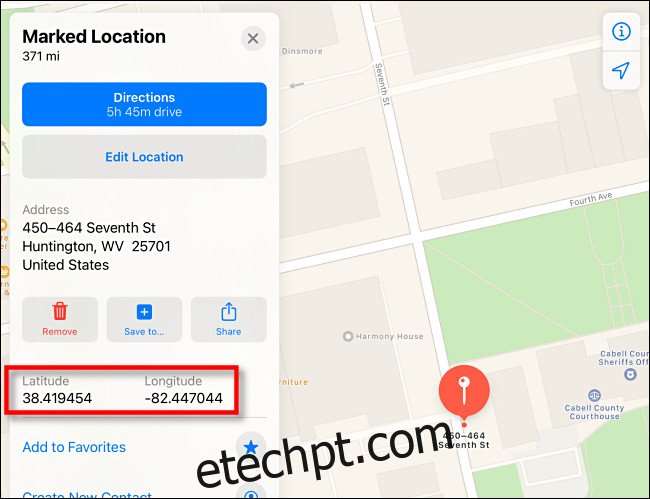
No iPhone, deslize a janela “Localização Marcada” para cima até ver a latitude e a longitude.
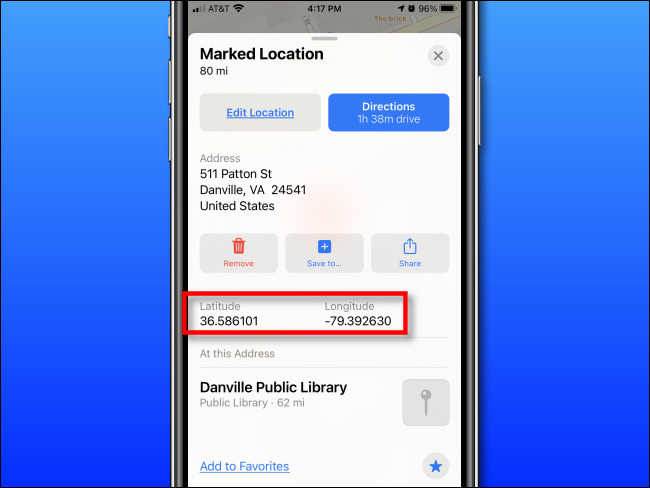
Depois de terminar, se você quiser se livrar do alfinete, toque no ícone “Remover” (com a lixeira nele). Ou você pode manter o pino no lugar e adicionar mais pinos marcadores a outros locais.
Como encontrar latitude e longitude no Apple Maps no Mac
Em um Mac, abra o aplicativo “Apple Maps”. Posicione o mapa na área próxima ao local cuja latitude e longitude você deseja descobrir. Clique na posição exata com o mouse ou touchpad e segure-o por um momento até que um pino marcador caia nesse local.
Na bolha “Localização marcada” que aparece ao lado do alfinete de mercado, clique no botão “Informações” (que se parece com um “i” minúsculo com um círculo ao redor).
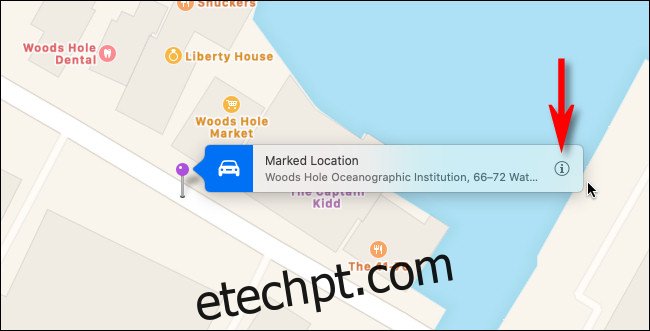
Na bolha “Localização Marcada” da despensa que aparece, você encontrará a latitude e a longitude desse local logo abaixo do endereço.
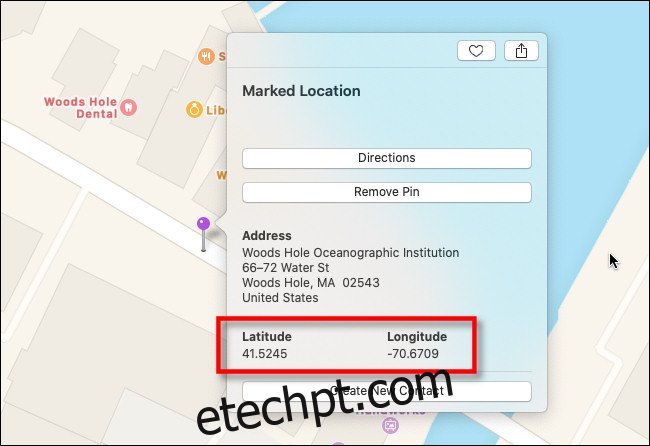
Depois disso, se você não precisar mais do pin, clique no botão “Remover Pin” localizado na janela da bolha. Caso contrário, clique fora da bolha para fechá-la e adicione mais alfinetes em outros locais, se necessário. Onde quer que você vá, lá está você.